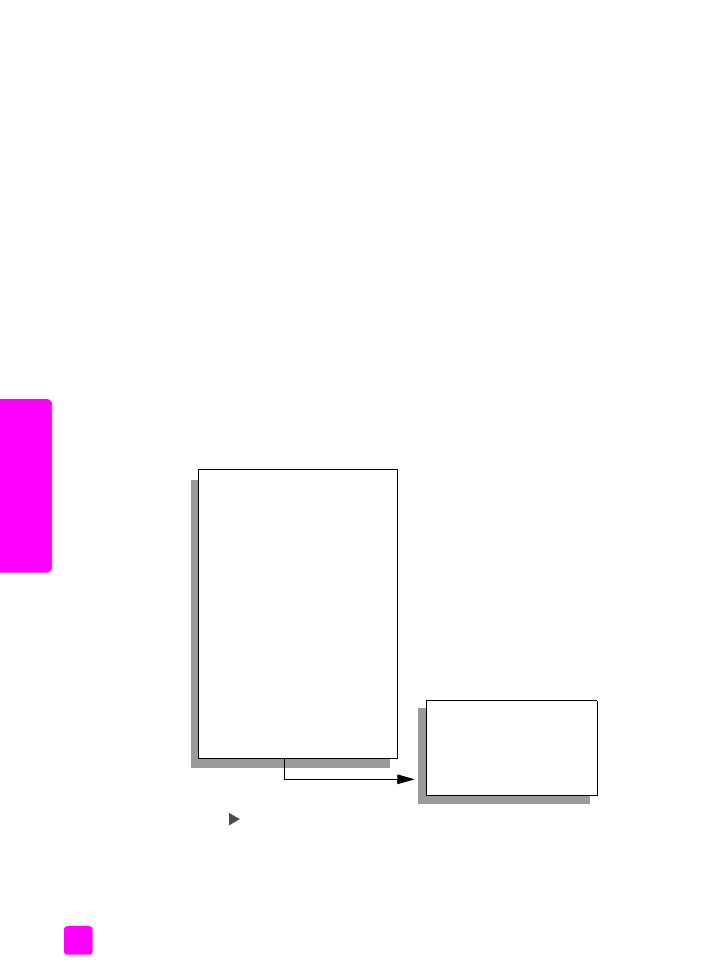
meningkatkan kecepatan atau kualitas penyalinan
HP Officejet menyediakan tiga pilihan yang dapat mempengaruhi kecepatan
dan kualitas penyalinan.
•
Normal menghasilkan output berkualitas tinggi dan direkomendasikan
sebagai pengaturan bagi sebagian besar penyalinan Anda. Normal
menyalin lebih cepat daripada Best [Terbaik].
•
Fast [Cepat] menyalin lebih cepat daripada pengaturan Normal. Teks
memiliki kualitas yang sebanding dengan pengaturan Normal tapi grafis
mungkin memiliki kualitas yang lebih rendah. Penggunaan Fast [Cepat]
mengurangi frekuensi penggantian print cartridge Anda, karena
menggunakan lebih sedikit tinta.
•
Best [Terbaik] menghasilkan kualitas terbaik untuk semua kertas dan
meniadakan efek bergaris yang kadang-kadang muncul di bagian
gambar yang padat. Best [Terbaik] menyalin lebih lambat daripada
pengaturan kualitas lain.
1
Muat sumber asli Anda menghadap ke bawah di sudut kiri depan kaca
atau menghadap ke atas pada baki pemasuk dokumen otomatis.
Bila Anda menggunakan pemasuk dokumen otomatis, tempatkan halaman
sehingga bagian atas dokumen masuk terlebih dulu.
2
Tekan
Copy [Salin]
sampai
Copy Quality [Kualitas Salinan]
muncul di
bagian atas tampilan.
Pilihan berikut tersedia pada menu Copy Quality [Kualitas Salinan].
3
Tekan
sampai pengaturan kualitas yang Anda inginkan muncul.
4
Tekan
Start Black [Mulai Hitam]
atau
Start Color [Mulai Warna]
.
Copy Menu [Menu Penyalinan]
Number of Copies [Jumlah
Salinan]
Reduce/Enlarge
[Memperkecil/Memperbesar]
Copy Quality [Kualitas Salinan]
Copy Paper Size [Ukuran Kertas
Salinan]
Paper Type [Jenis Kertas]
Lighter/Darker [Lebih Terang/
Lebih Gelap]
Enhancements [Peningkatan]
Color Intensity [Intensitas
Warna]
Set New Defaults [Atur Default
Baru]
Copy Quality [Kualitas
Salinan]
Normal
Fast [Cepat]
Best [Terbaik]
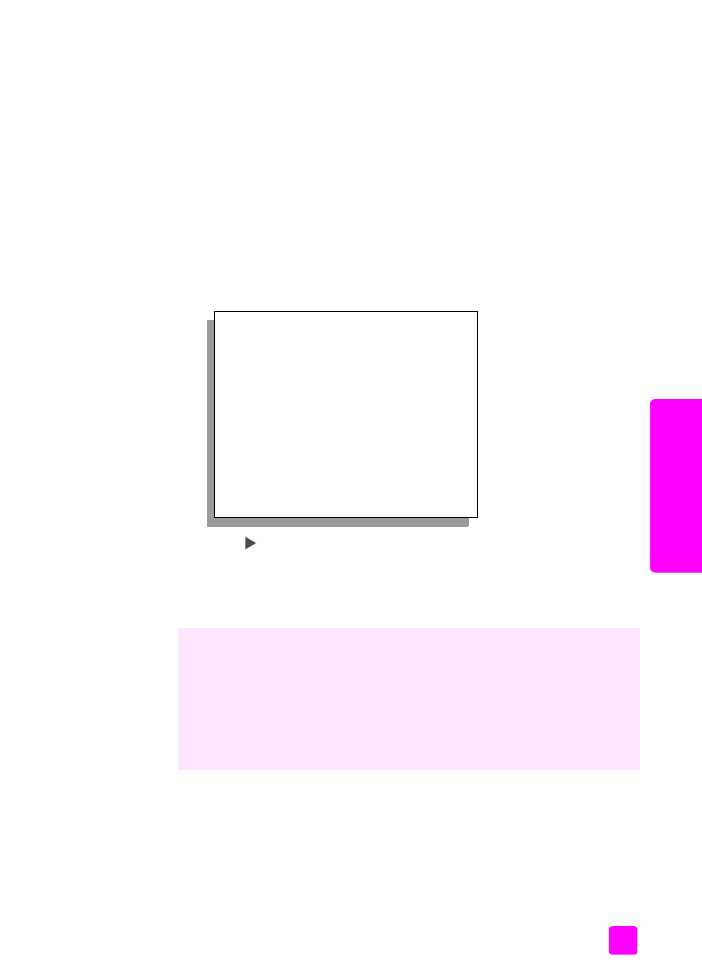
buku petunjuk
menggunakan fitur penyalinan
23
salin